印刷可能な経費精算書テンプレートの変更
印刷可能な経費精算書テンプレートはRTFファイルです。印刷可能な経費精算書テンプレートに表示される情報は変更できます。最初に、RTFファイルFinExmExpenseTemplateをOracle Analytics Publisherからローカル・ドライブにダウンロードします。
次に、属性名または属性表示テキストを、対応する事前定義済属性で変更できます。最後に、変更したテンプレートをOracle Analytics Publisherにアップロードします。
FinExmExpenseTemplate RTFファイルでは、次の内容を変更できます:
-
属性名: RTFファイルにUIテキストとして表示されます。
-
属性表示テキスト: RTFファイルに太字テキストとして表示されます。
-
属性: RTFファイルの属性表示テキストに対応するコード。
次の表は、事前定義済ビュー・オブジェクトに対応する印刷可能な経費精算書テンプレートのリージョンを示しています。
|
RTFテンプレートのリージョン |
事前定義済ビュー・オブジェクト |
|---|---|
|
経費精算書ヘッダー |
PrintableReportVO |
|
経費項目 |
PrintableExpenseVO |
|
配分 |
PrintableExpenseDistVO |
|
従業員出席者 |
EmployeeExpenseAttendeeVO |
|
非従業員出席者 |
NonemployeeExpenseAttendeeVO |
|
経費要約 |
ExpenseSummaryVO |
|
添付 |
AttachmentVO |
印刷可能な経費精算書テンプレートに変更する必要があるリージョンがある場合は、参照するビュー・オブジェクト表を特定できます。ビュー・オブジェクト表には、属性名および対応する事前定義済属性がリストされています。事前定義済属性は、印刷可能な経費精算書テンプレートに追加できます。ビュー・オブジェクト表にアクセスするには、このトピックの関連リンク「印刷可能な経費精算書テンプレートの属性」をクリックします。
次の図は、印刷可能な経費精算書テンプレートのリージョンのレイアウトを示しています。
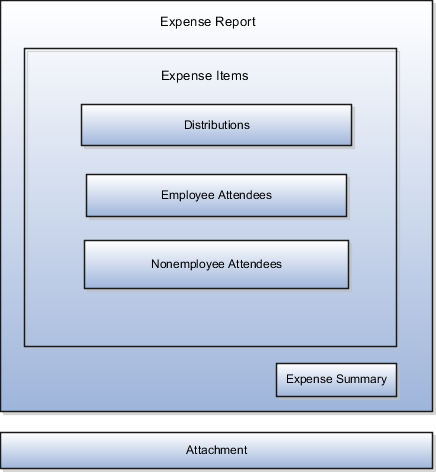
前提条件
FinExmExpenseTemplate RTFファイルを変更する前に、Microsoft Word用のBI PublisherアドオンであるTemplate Builder for Wordをダウンロードしてインストールする必要があります。Template Builder for Wordをダウンロードしてインストールするには、次のステップに従います:
-
BI管理者ロールでOracle Analytics Publisherサーバーにサインインします。
-
Oracle Analyticsホーム・ページの「はじめに」セクションで、BI Publisherデスクトップ・ツールのダウンロード・リンクをクリックします。
-
「Template Builder for Word」を選択してインストールします。
印刷可能な経費精算書テンプレートのダウンロード
FinExmExpenseTemplate RTFファイルのコピーをOracle BI Publisherからダウンロードするには、次のステップを実行します:
-
BI管理者ロールでOracle BI Publisherサーバーにサインインします。
-
「ナビゲータ」→「ツール」→「レポートおよび分析」にナビゲートします。
-
Oracle BI Publisherのホーム・ページで、「カタログ」メニューをクリックします。
-
「フォルダ」ペインの「カタログ」ページで、「共有フォルダ」→「財務」→「経費」を展開します。
-
「経費」フォルダをクリックして、「印刷可能な経費精算書テンプレート」を表示します。
-
印刷可能な経費精算書テンプレートで、「編集」リンクをクリックします。
「印刷可能な経費精算書テンプレート」ページが表示されます。
-
FinExmExpenseTemplateアイコンで、「編集」リンクをクリックします。
-
「名前を付けて保存」をクリックして、印刷可能な経費精算書テンプレートRTFファイルをローカル・ドライブに保存します。
ヒント: ダウンロードしたテンプレートをUpdatedPrintableExpenseReportという名前で保存して、事前定義済テンプレートと区別します。
事前定義済属性の追加
印刷可能な経費精算書テンプレート上の場所に事前定義済属性を追加するには、次のステップを実行します:
-
ExpenseReportDateなどの既存の属性表示テキストを選択します。
-
キーボードの[Ctrl]を押しながら[C]を押して、属性表示テキストをコピーします。
-
事前定義済属性を追加する場所にカーソルを移動し、キーボードで[Ctrl]を押しながら[V]を押します。
-
貼り付けた新しいフィールドを選択し、右クリックして「BI Publisher」→「プロパティ」にナビゲートします。
「BI Publisherのプロパティ」ダイアログ・ボックスが表示されます。
-
「表示するテキスト」フィールドで、属性表示テキストを変更します。
-
「拡張」タブを選択します。
-
このトピックの関連リンク「印刷可能な経費精算書テンプレートの属性」をクリックします。
-
「印刷可能な経費精算書テンプレートの属性」トピックで、事前定義済属性を追加する場所に基づいて、参照するビュー・オブジェクト表を特定します。
たとえば、印刷可能な経費精算書テンプレートのヘッダー・リージョンに事前定義済属性を追加する場合は、「PrintableReportVO - 経費精算書ヘッダー・リージョン」表を参照してください。次に、「PrintableReportVO - 経費精算書ヘッダー・リージョン」表で、追加するUIラベルおよび関連する事前定義済属性を見つけます。
-
「詳細」タブで、疑問符の間に事前定義済属性を入力します。
-
「OK」をクリックします。
印刷可能な経費精算書テンプレートのアップロード
FinExmExpenseTemplate RTFファイルをOracle BI Publisherにアップロードするには、次のステップを実行します:
-
BI管理者ロールでOracle BI Publisherサーバーにサインインします。
-
「ナビゲータ」→「ツール」→「レポートおよび分析」にナビゲートします。
-
Oracle BI Publisherのホーム・ページで、「カタログ」メニューをクリックします。
-
「新規」アイコンをクリックします。
-
「新規」メニューから「レポート」を選択します。
-
「レポートの作成」ページで、「データ・モデルの使用」アイコンを選択します。
-
「データ・モデルの選択」ダイアログ・ボックスで、「取消」をクリックして、適用できないデータ・モデルをバイパスします。
-
「OK」をクリックして、取消を確認します。
-
「データ・モデル」ページで、「アップロード」アイコンをクリックします。
-
「テンプレート・ファイルのアップロード」ダイアログ・ボックスで、次のように入力します:
-
「レイアウト名」フィールドに、FinExmExpenseTemplateと入力します。
-
「テンプレート・ファイル」フィールドで、ローカル・ドライブ上の変更済印刷可能な経費精算書テンプレートRTFファイルを参照し、テンプレートを選択して、「開く」をクリックします。
-
「タイプ」選択リストから、「RTFテンプレート」を選択します。
-
「ロケール」選択リストから、「英語(アメリカ合衆国)」を選択します。
-
「アップロード」をクリックします。
変更したRTFファイルがFinExmExpenseTemplateというレイアウト名で表示されます。
-
-
「レポートの保存」アイコンをクリックします。
「別名保存」ダイアログ・ボックスが表示されます。
-
「保存先」フィールドで、変更した印刷可能な経費精算書テンプレートを保存するフォルダにナビゲートします。
ヒント: 変更した印刷可能な経費精算書テンプレートのコピーは、「経費」フォルダ(「共有フォルダ」→「カスタム」→「財務」→「経費」)に自動的に保存されます。 -
「名前」フィールドに、変更した印刷可能な経費精算書テンプレートの名前(UpddatedFinExmReportなど)を入力します。
注意: 「名前」フィールドでレポートに名前を付ける場合は、スペースを含めないでください。 -
「OK」をクリックします。
これで、「設定および保守」から「経費システム・オプション」ページにナビゲートできます。「特定のビジネス・ユニット」セクションで特定のビジネス・ユニットのリンクをクリックした後、「経費精算書の会社オプション」タブを選択します。次に、「印刷可能な経費精算書フォーマット」選択リストから、変更した経費精算書テンプレートを選択できます。
印刷可能な経費精算書テンプレートへの添付リージョンの追加
印刷可能な経費精算書テンプレートに「添付」リージョンがない場合は、不足しているコンポーネントを次のように追加できます:
-
<?for-each:Attachment?>
-
alt-text = url:{DOCUMENT}のプレースホルダ・イメージ
-
<?TITLE?>
-
<?end for each?>
不足しているコンポーネントを追加するには、次のステップに従います:
-
RTF印刷可能な経費精算書テンプレートで、ファイルの末尾までスクロールします。
-
「For」フィールドを選択してコピーし、テンプレートの末尾にある最後の表の外側の別の行に貼り付けます。
-
「For」を選択し、「アドイン」→「BI Publisher」→「フィールド・ブラウザ」にナビゲートします。
-
「フィールド・ブラウザ」ダイアログ・ボックスで、「すべて表示」をクリックします。
-
リストの最後までスクロールします。
-
「フィールド・ブラウザ」ダイアログ・ボックスの「テキスト」および「コード」フィールドで最後の「For」を選択します。最後の「For」は、ステップ2でコピーした「For」であり、更新する必要があります。
-
「編集」フィールドで、コードを<?for-each:Attachment?>に変更します
-
「更新」をクリックします。
-
「閉じる」をクリックします。
-
RTF印刷可能な経費精算書テンプレートの作業領域の「For」の後で、キーボードの[Enter]キーを2回押します。
-
「挿入」→「画像」にナビゲートします。
-
イメージを参照します。
-
イメージを選択し、「挿入」をクリックします。
-
イメージをクリックします。
-
イメージの上でマウスを右クリックして、「図」を選択します。
-
「図の書式設定」ダイアログ・ボックスで、「代替テキスト」タブを選択します。
-
「代替テキスト」フィールドに、url:{DOCUMENT}と入力します。
-
「OK」をクリックします。
-
作業領域のイメージの後で、キーボードの[Enter]キーを2回押します。
-
作業領域の任意のフィールドをコピーして貼り付けます。
-
貼り付けたフィールドを選択し、「アドイン」→「BI Publisher」→「フィールド・ブラウザ」にナビゲートします。
-
「フィールド・ブラウザ」ダイアログ・ボックスで、「すべて表示」をクリックします。
-
リストの最後までスクロールします。
-
最後のエントリを選択します。
-
「編集」フィールドで、コードを<?TITLE?>に変更します。
-
「更新」をクリックします。
-
「閉じる」をクリックします。
-
貼り付けたフィールドをダブルクリックします。テキスト・フォーム・フィールド・オプション・ダイアログ・ボックスが表示されます。
-
「Default text」フィールドに、タイトルと入力します。
-
「OK」をクリックします。
-
作業領域のタイトルの後で、キーボードの[Enter]キーを2回押します。
-
「End For」フィールドを選択してコピーし、タイトルの後の別の行に貼り付けます。
-
「End For」を選択し、「アドイン」→「BI Publisher」→「フィールド・ブラウザ」にナビゲートします。
-
「フィールド・ブラウザ」ダイアログ・ボックスの「テキスト」および「コード」フィールドには必要なものが正確に表示されるため、コードを変更する必要はありません。
-
「閉じる」をクリックします。
-
RTF印刷可能な経費精算書テンプレートで「保存」アイコンをクリックします。